小爱音箱恢复出厂设置的图文步骤 小爱音箱如何恢复出厂设置的详细步骤
更新时间:2023-12-13 11:16:07作者:xiaoliu
小爱音箱作为智能家居领域的重要成员,为我们的生活带来了许多便利和乐趣,有时候我们可能需要将小爱音箱恢复到出厂设置,以解决一些使用问题或者清除个人信息。小爱音箱如何进行恢复出厂设置呢?接下来我们将为大家详细介绍小爱音箱恢复出厂设置的步骤,希望能帮助大家更好地使用和管理自己的智能音箱。
具体步骤如下:
1、首先打开小爱音箱app,点击图示的位置展开图标。
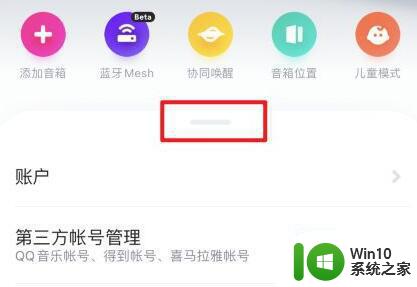
2、接着选择“解除绑定”
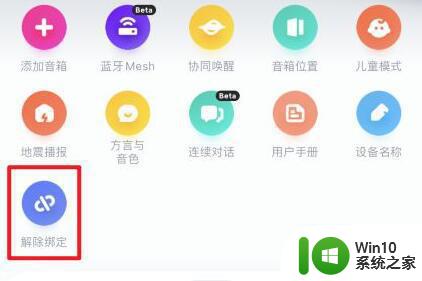
3、然后点击弹出菜单的“解除绑定”即可恢复出厂设置。
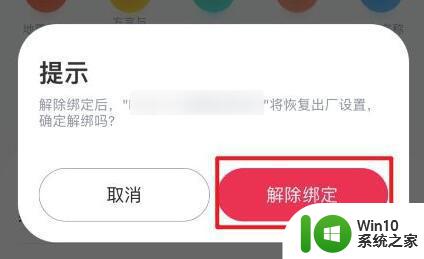
4、如果还是不行,就同时按住“上一曲”和“下一曲”键。
5、等待小爱音响发出“即将恢复出厂设置”声音后,松手即可恢复。
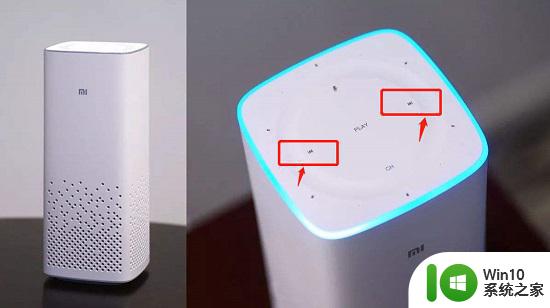
以上就是小爱音箱恢复出厂设置的图文步骤的全部内容,有需要的用户可以按照这些步骤进行操作,希望对大家有所帮助。
小爱音箱恢复出厂设置的图文步骤 小爱音箱如何恢复出厂设置的详细步骤相关教程
- c盘恢复出厂设置的步骤 C盘恢复出厂设置的详细步骤
- 怎样恢复出厂设置华为手机 小米手机恢复出厂设置步骤
- 小米路由器恢复出厂设置的教程 小米路由器如何恢复到出厂设置步骤详解
- 华硕bios恢复出厂设置的步骤 华硕笔记本恢复出厂设置的详细步骤
- oppo手机的恢复出厂设置在哪 oppo手机恢复出厂设置步骤
- vivo手机恢复出厂设置了怎么恢复 vivo手机恢复出厂设置步骤
- surface恢复出厂设置的方法 surface强制恢复出厂设置步骤
- 小米强制恢复出厂设置步骤 小米手机如何进行强制恢复出厂设置
- 小爱音箱使用说明 小爱音箱如何设置
- 小米电脑恢复出厂设置怎么弄 小米笔记本恢复出厂设置步骤
- 东芝打印机恢复出厂设置详细教程 东芝打印机恢复出厂设置步骤
- 小米电视怎么重置 小米电视恢复出厂设置步骤
- U盘装机提示Error 15:File Not Found怎么解决 U盘装机Error 15怎么解决
- 无线网络手机能连上电脑连不上怎么办 无线网络手机连接电脑失败怎么解决
- 酷我音乐电脑版怎么取消边听歌变缓存 酷我音乐电脑版取消边听歌功能步骤
- 设置电脑ip提示出现了一个意外怎么解决 电脑IP设置出现意外怎么办
电脑教程推荐
- 1 w8系统运行程序提示msg:xxxx.exe–无法找到入口的解决方法 w8系统无法找到入口程序解决方法
- 2 雷电模拟器游戏中心打不开一直加载中怎么解决 雷电模拟器游戏中心无法打开怎么办
- 3 如何使用disk genius调整分区大小c盘 Disk Genius如何调整C盘分区大小
- 4 清除xp系统操作记录保护隐私安全的方法 如何清除Windows XP系统中的操作记录以保护隐私安全
- 5 u盘需要提供管理员权限才能复制到文件夹怎么办 u盘复制文件夹需要管理员权限
- 6 华硕P8H61-M PLUS主板bios设置u盘启动的步骤图解 华硕P8H61-M PLUS主板bios设置u盘启动方法步骤图解
- 7 无法打开这个应用请与你的系统管理员联系怎么办 应用打不开怎么处理
- 8 华擎主板设置bios的方法 华擎主板bios设置教程
- 9 笔记本无法正常启动您的电脑oxc0000001修复方法 笔记本电脑启动错误oxc0000001解决方法
- 10 U盘盘符不显示时打开U盘的技巧 U盘插入电脑后没反应怎么办
win10系统推荐
- 1 番茄家园ghost win10 32位官方最新版下载v2023.12
- 2 萝卜家园ghost win10 32位安装稳定版下载v2023.12
- 3 电脑公司ghost win10 64位专业免激活版v2023.12
- 4 番茄家园ghost win10 32位旗舰破解版v2023.12
- 5 索尼笔记本ghost win10 64位原版正式版v2023.12
- 6 系统之家ghost win10 64位u盘家庭版v2023.12
- 7 电脑公司ghost win10 64位官方破解版v2023.12
- 8 系统之家windows10 64位原版安装版v2023.12
- 9 深度技术ghost win10 64位极速稳定版v2023.12
- 10 雨林木风ghost win10 64位专业旗舰版v2023.12